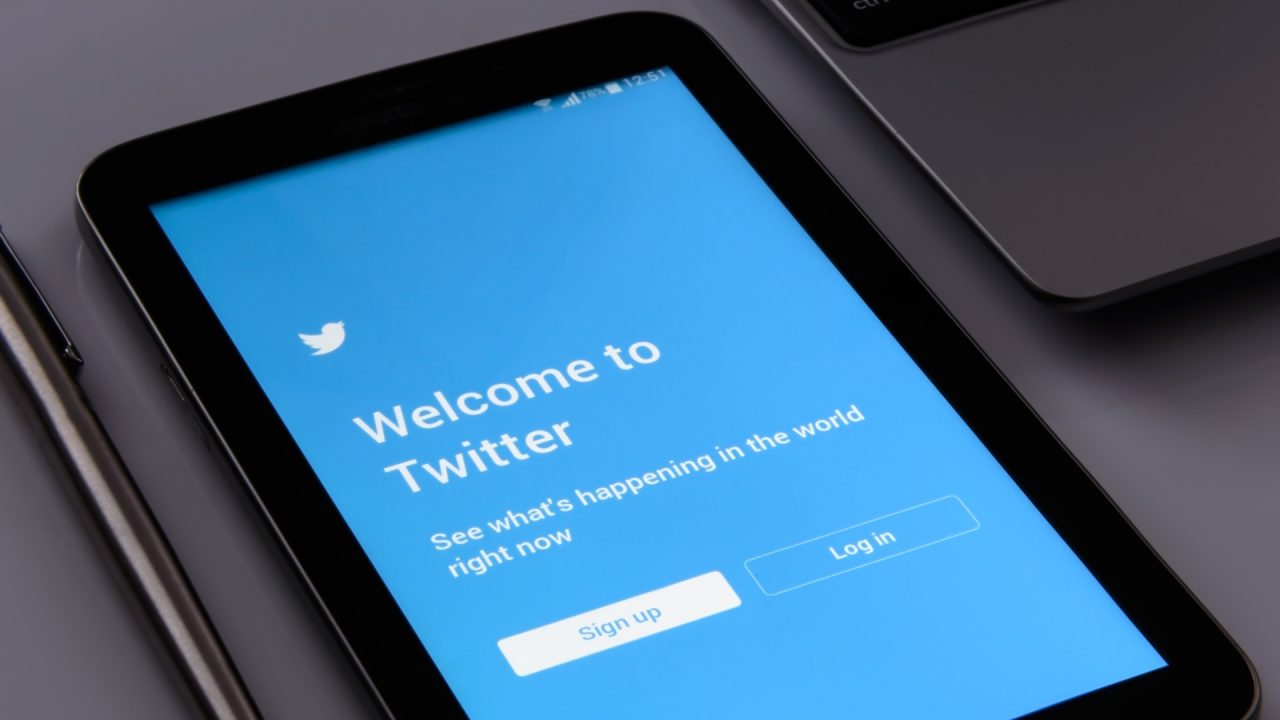カンボジアのまさと(masato_ogiwara)です。
結構前から自分のツイッターのアカウントで、自分がつぶやいていないことを勝手につぶかれて、
「アカウント乗っ取られた、さいあく〜」
という人を見ますが、それはほとんどの場合乗っ取られていません。
少なくても僕がこれまで助けてきた人は、アカウント自体乗っ取られておらず、アプリ認証をしているだけでした。
今回はそんな勝手にツイートされてしまう状態を解決する方法を紹介します。
解除するのもめんどいという人もいると思いますが、5分もかからないうちに簡単にできるのでぜひ試してみてください!
簡単!勝手にツイート解決策
まず以下のようなツイートを勝手にされてしまう人は、パソコンから設定を変更する必要があります。


こういうツイートが勝手にツイートされるのは、ほとんどの場合が乗っ取られているのではなく、アプリ認証を許可している(勝手にツイートしていいと、いつの間にか許可している)だけです。
これから行なう解決法はスマホ版では表示されておらず、パソコンからしか解決することができないので、まずはパソコンからツイッターにログインできる準備をしましょう。
手順の紹介

意外とパソコンでログインしたことがないという人も多いと思うので、パソコンを使い慣れない人でも、誰でもわかりやすいようにすべての手順を追って説明します。
以下、ツイッターにパソコンでログインした時の初期画面です。
1.右上の自分のツイッターアイコンをクリック
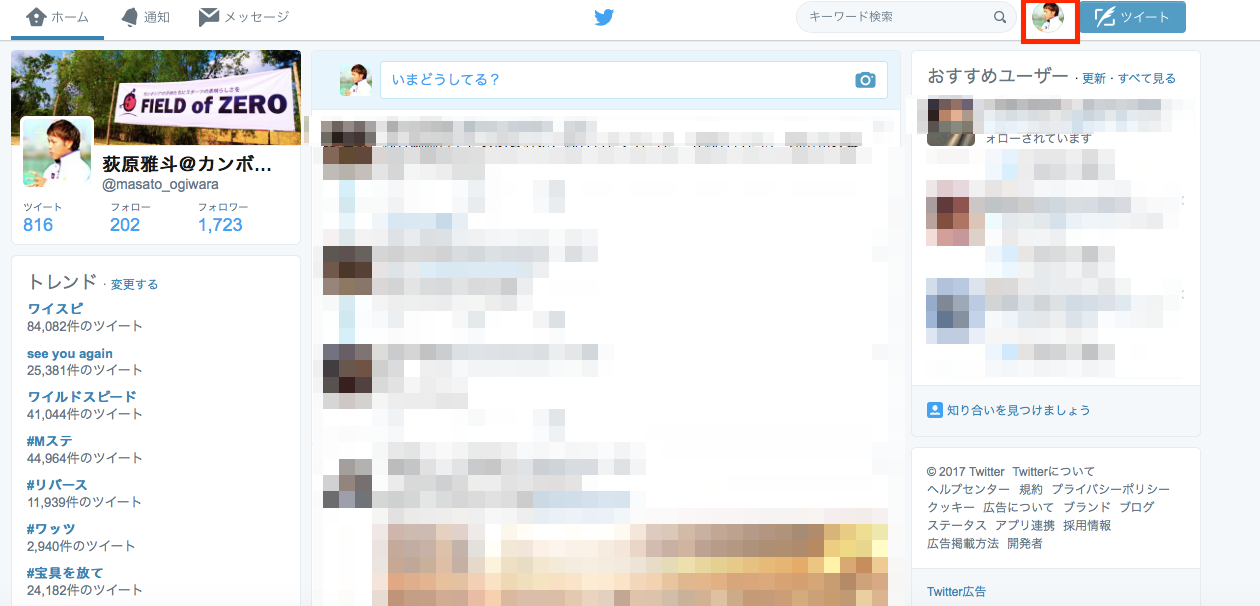
まずは右上の赤枠の自分のアイコン部分をクリックします。
そうすると以下のようなメニューが現れます。
2.「設定とプライバシー」をクリック。
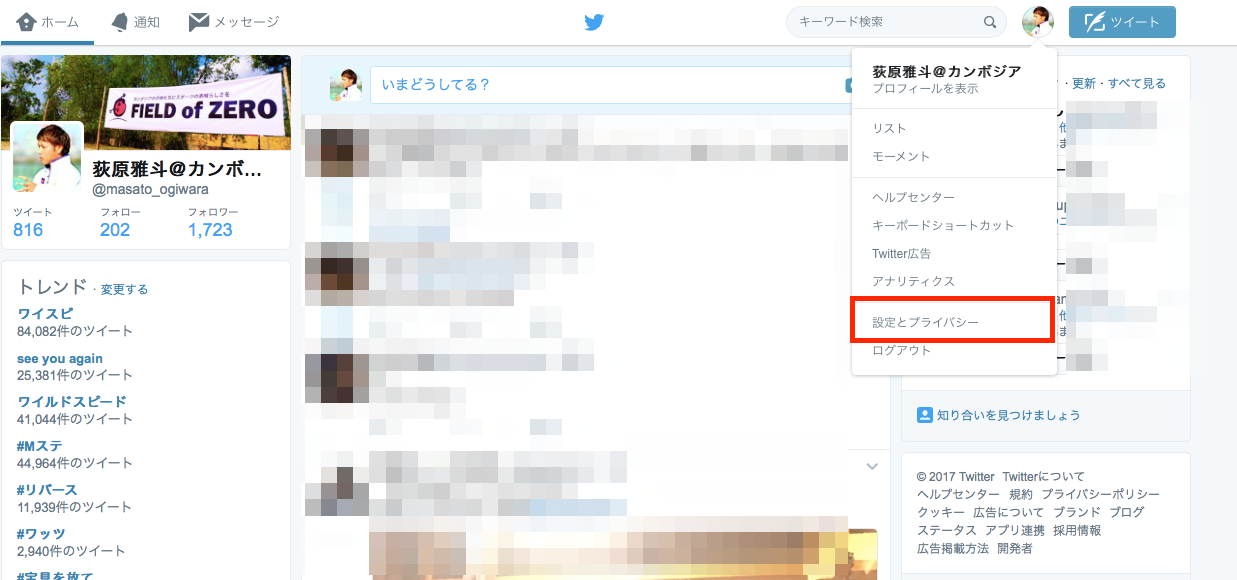
すると、画面のように選択肢が現れるので、赤枠の「設定とプライバシー」をクリック。
3.「アプリ認証」をクリック
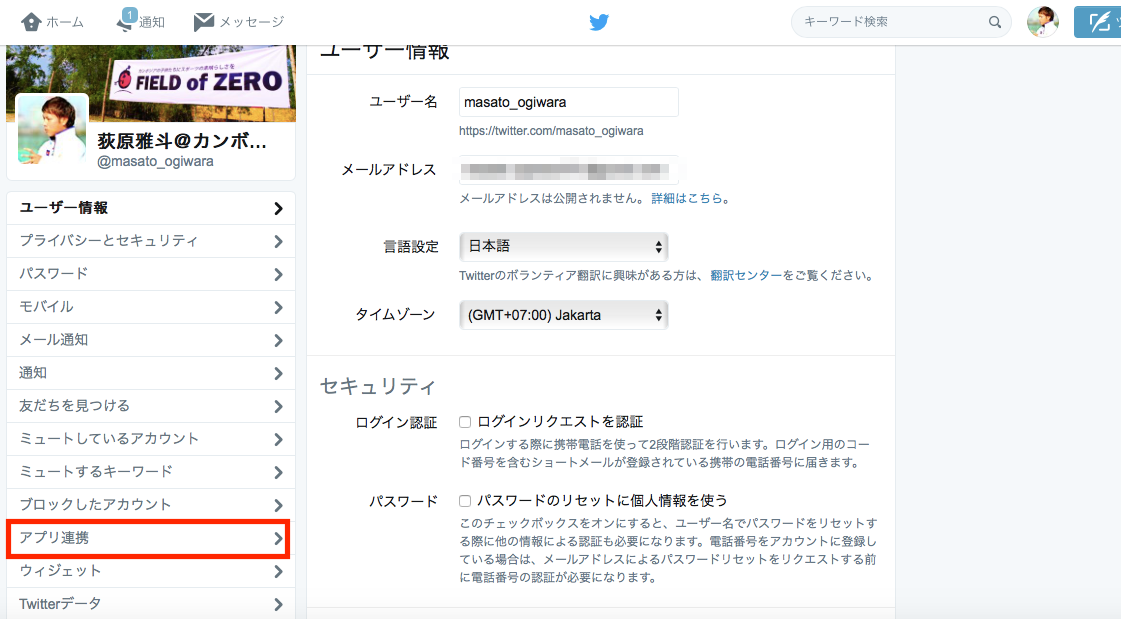
「設定とプライバシー」をクリックすると、この画面になるので、左下赤枠の「アプリ認証」をクリック。
4.見覚えのないアプリと連携しているものを取り消す
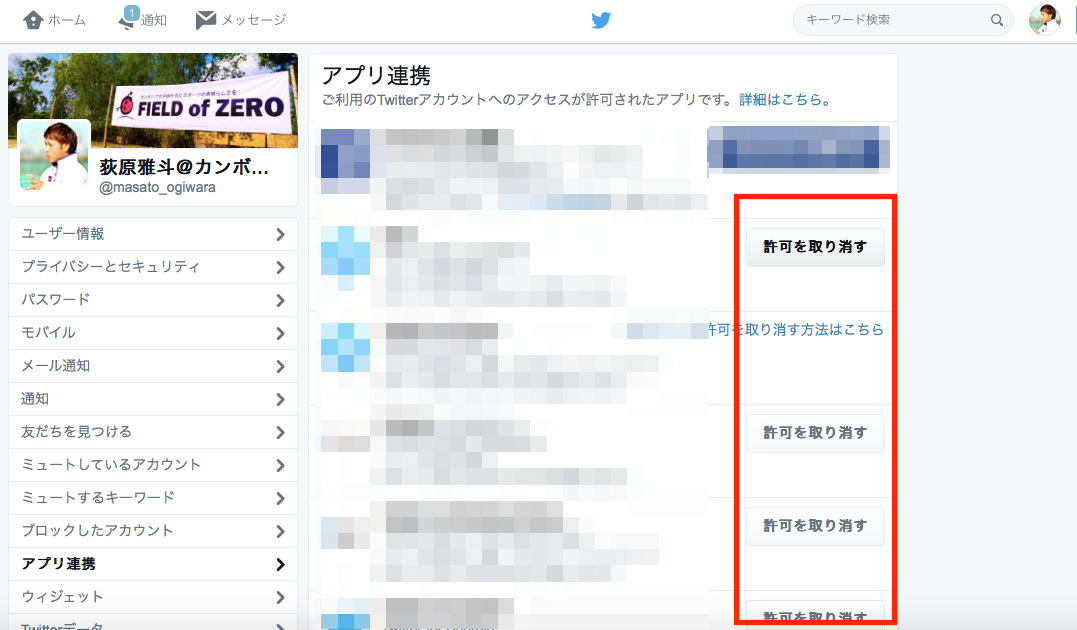
「アプリ認証」をクリックすると、この「アプリ連携」という画面になります。
そしたら自分が連携しているアプリがズラーっと出てきます。
この中にフェイスブックとかグーグルとかと連携している人が多いと思いますが、そこに全く身に覚えのないアプリがあれば、赤枠のところの「許可を取り消す」をクリックして、連携解除を行いましょう。
5.勝手にツイートされてしまう問題が解決。アプリ連携解除完了
これにてすべて完了です。
パソコンでログインさえできれば誰でも簡単に解除できるのでオススメです。
知らないうちに変なツイートされていることでアカウントを変えてしまう人とかいるので、新しいアカウント作る時間があるなら、絶対解除をしたほうが楽です。
信頼できないアプリとは連携しないことが一番の対策

ほとんどの人が気づかないうちに連携をしてしまっているのがほとんどです。
ツイッターのタイムラインに流れてくるアプリとはいうのは、ほとんどが「SNS連携を推奨」してくるので、利用する規約をよく読まないと大体の場合、自分の知らないうちに連携しています。
そのため、信用できない運営元のものに対してSNS連携をしないことが一番の対策です。
最悪の場合、アカウントごと盗まれてしまってログインできなくなってしまったり、悪用され兼ねないので、むやみやたらに「SNS認証」をしないように注意しましょう。
心配な人はこれを機会にパスワードも変更しておこう!
きっとアプリ連携を解除しても、
「もしかしたら実はアカウントが乗っ取られているかも?」
と疑心暗鬼な人も多いと思います。
その場合には乗っ取られてからでは遅いので、パスワードを同時に変更しておくことをオススメします。(乗っ取れている可能性もあるため)
ツイッターのパスワード変更方法
こちらも連携解除と同じくらい簡単に完了するので全然面倒じゃありません。
パスワード変更だけであればスマートフォンからでもできますが、連携解除をパソコンで行なったついで一緒にパソコンでやっちゃいましょう。
誰でもわかるように1から手順をすべて解説します。
1.右上の自分のツイッターアイコンをクリック
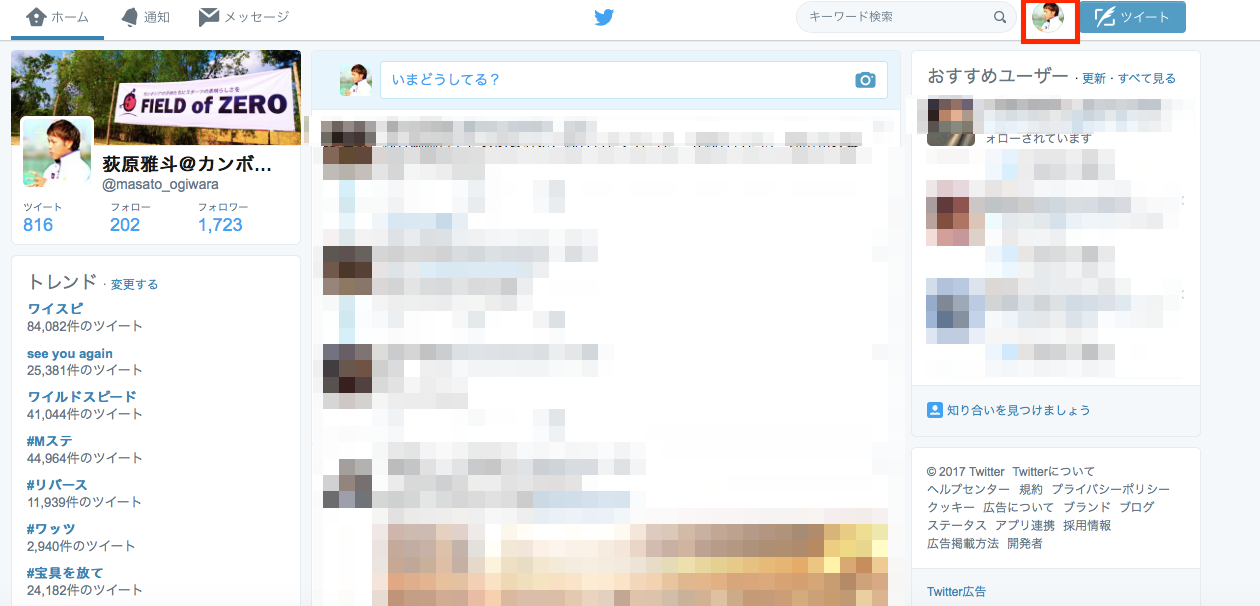
まずは右上の赤枠の自分のアイコン部分をクリックします。
そうすると以下のようなメニューが現れます。
2.「設定とプライバシー」をクリック。
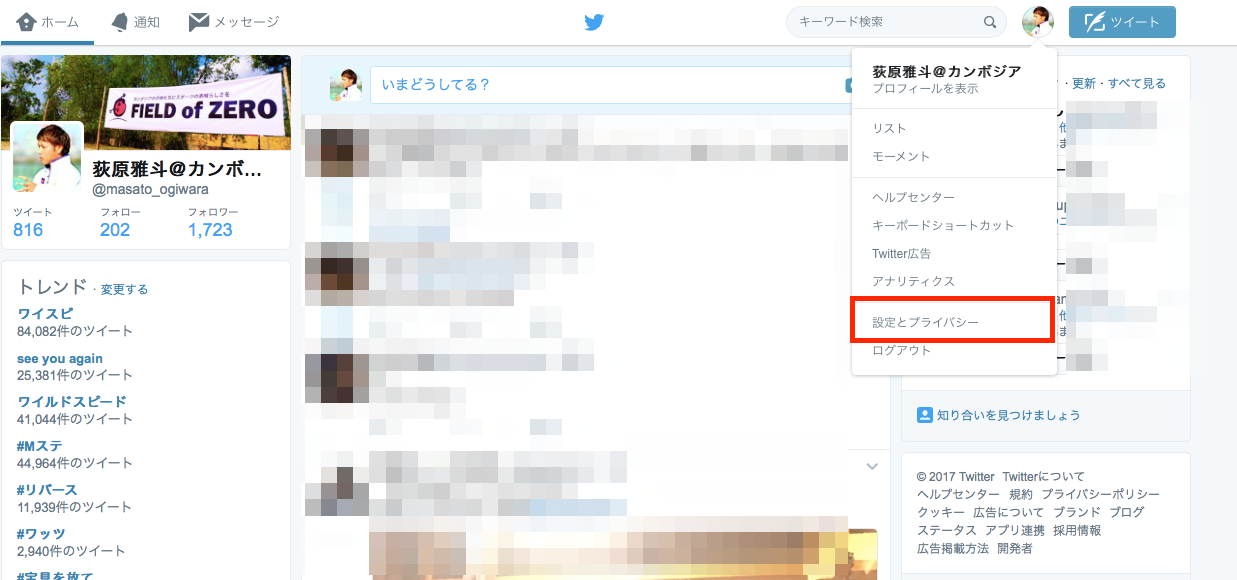
すると、画面のように選択肢が現れるので、赤枠の「設定とプライバシー」をクリック。
3.「パスワード」をクリック
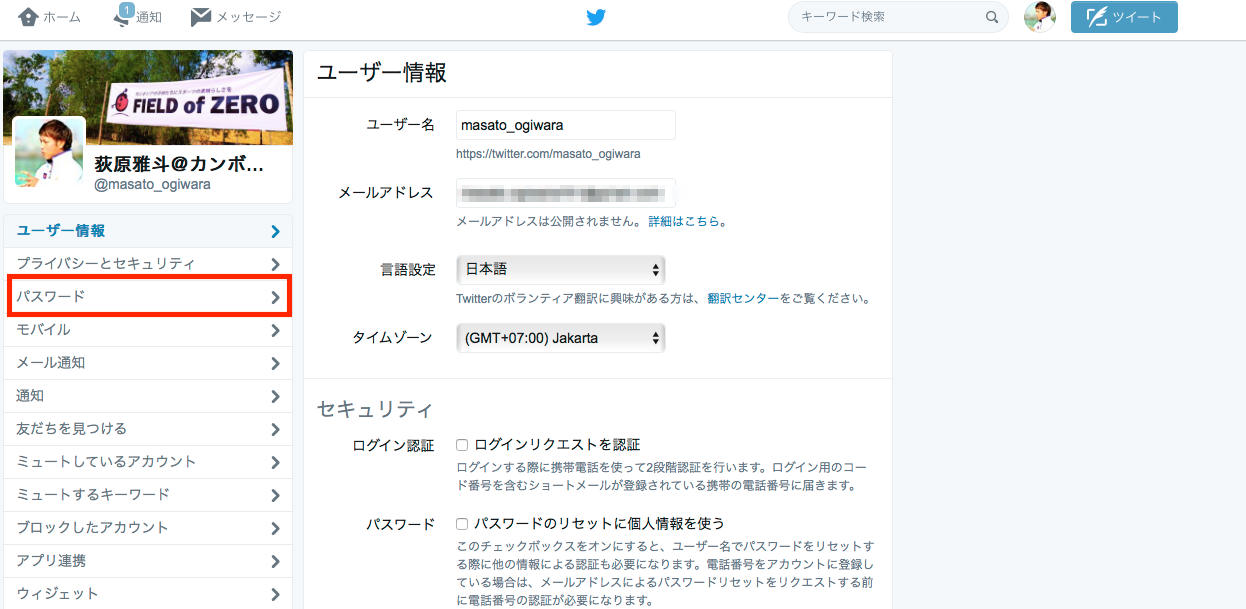
「設定とプライバシー」をクリックすると、「ユーザー情報」が出てきます。
この画面左の赤枠の「パスワード」をクリック。
4.新パスワードを設定
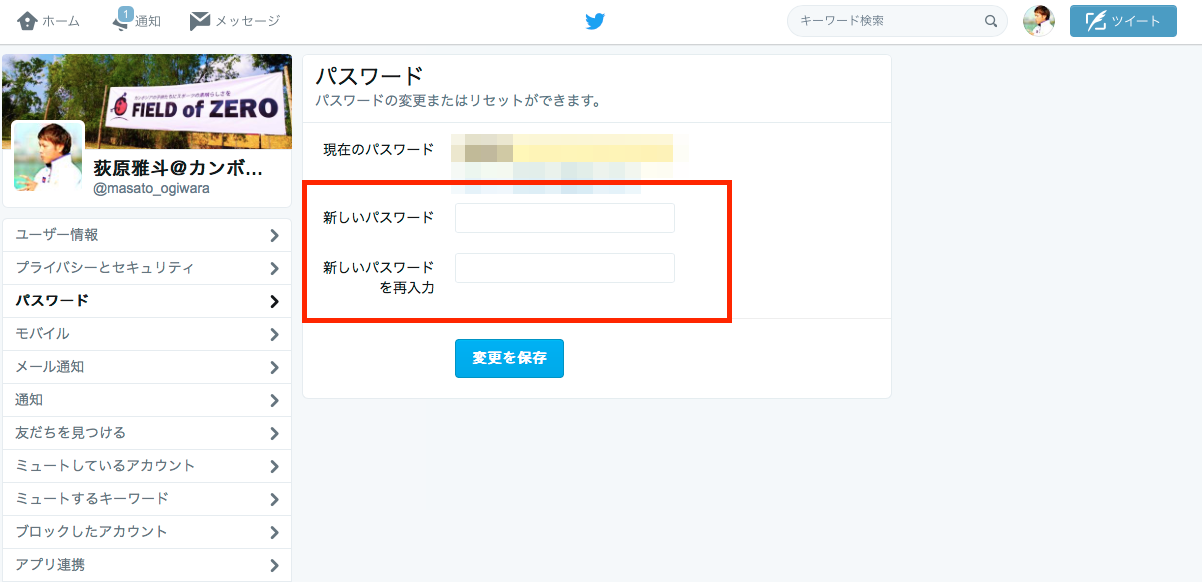
「パスワード」をクリックすると、この画面のように「新しいパスワード」を入力する画面が出てきます。
この画面の「現在のパスワード」のところに変更前の今のパスワードを入力します。
そしてその下の「新しいパスワード」の部分に、新しく設定したいパスワードを二度入力して完了です。
5.パスワード変更完了
以上がツイッターのパスワード変更の手順です。
いずれにしても全然難しくなく5分もあれば十分なくらい簡単なので、ぜひアカウント管理が心配な人はパスワード変更をしときましょう。
ツイッターのアカウントは自分で守ろう!

ツイッターのアカウントは自分の個人情報はもちろん、友人のプライベートも閲覧することができるツールなので、アカウントを乗っ取られないように自分で対策をしておきましょう。
今回は以下の2点について細かく紹介したので、ぜひ困った人は参考にしてみてください。
- 勝手にツイートされるのを止める
- ツイッターのアカウントのパスワード変更